Dieses wunderschöne Tutorial durfte ich mit der Erlaubnis von Estela übersetzen.
Das TUT könnt Ihr hier finden:
Obrigado Estela por me permitir traduzir estes maravilhosos tutoriais !!!
Mabel
Ich arbeite mit PSP X8 - dieses TUT kann aber problemlos mit allen anderen Versionen gebastelt werden.
Wenn bei Bild - Größe ändern nicht dazu geschrieben wird immer ohne Haken bei Größe aller Ebenen anpassen.
Einstellen - Schärfe - Scharfzeichnen wird nicht extra erwähnt - nach persönlichem Ermessen.VG Farbe = Vordergrundfarbe, HG = Hintergrundfarbe.
Das Auswahlwerkzeug (K) wird immer mit der Taste M deaktiviert.
Das Auswahlwerkzeug (K) wird immer mit der Taste M deaktiviert.
.... und diese Filter !!!!
VM Distortion - Center Mirror, Radial Pox, Circulator, Tiles a GoGo
Graphics Plus - Cross Shadow
Die meisten Filter können HIER geladen werden !!!
Öffne die Tuben, das Bild, die Maske und eine transparente Ebene - Größe 900 x 600.
Kopiere die Auswahlen in den Auswahlordner.
Stelle die VG Farbe auf schwarz und die HG Farbe auf weiß.
Punkt 1:
Aktiviere die Ebene - kopiere das Personenbild - Auswahl - Auswahl alles - Bearbeiten - in eine Auswahl einfügen - Auswahl aufheben.
Effekte - Bildeffekte - Nahtloses Kacheln - Standardwerte.
Einstellen - Unschärfe - Gaußsche Unschärfe - Radius 25.
Einstellen - Bildrauschen hinzufügen/entfernen - Bildrauschen hinzufügen :
Effekte - Plugins - VM Distorsion - Tiles a GoGo :
Punkt 2:
Ebene duplizieren - Effekte - Plugins - VM Distortion - Radial Pox - Standardwerte.
Mischmodus auf Hartes Licht - Transparenz auf 59% - Zusammenfassen - Nach unten zusammenfassen.
Ebene duplizieren - Effekte - Plugins - VM Distortion - Circulator :
Klicke mit dem Zauberstab in die Mitte des Kreises - Auswahl - vergrößern um 50 Pixel.
Auswahl umkehren - den Entf Button drücken - Auswahl aufheben.
Effekte - Reflexionseffekte - Spiegelrotation :
Effekte - 3D Effekte - Innenfase :
Punkt 3:
Ebene duplizieren - Bild - Größe ändern auf 90 %.
Einstellen - Schärfe - Scharfzeichnen - Zusammenfassen - Nach unten zusammenfassen.
Aktiviere die unterste Ebene - Ebene duplizieren - Bild - Größe ändern auf 80 %.
Effekte - Geometrieeffekte - Horizontalperspektive :
Objekte - Ausrichten - Links - Effekte - 3D Effekte - Schlagschatten - als Farbe weiß :
Den Effekt mit jeweils -1 wiederholen.
Ebene duplizieren - Bild - Spiegeln - Horizontal - Zusammenfassen - Nach unten zusammenfassen.
Punkt 4:
Aktiviere die oberste Ebene - klicke mit dem Zauberstab in den Kreis - aktiviere die Ebene darunter - den Entf Button drücken.
Kopiere die Personentube - als neue Ebene einfügen - Größe so anpassen das sie schön in die Auswahl passt.
Einstellen - Schärfe - Stark scharfzeichnen.
Neue Rasterebene - Effekte - 3D Effekte - Aussparung :
Auswahl aufheben.
Aktiviere die oberste Ebene - den Ring - Effekte - Plugins - Graphics Plus - Cross Shadow - Standardwerte.
Zusammenfassen - Sichtbare zusammenfassen.
Punkt 5:
Neue Rasterebene - mit weiß füllen.
Ebenen - Neue Maskenebene - aus Bild - wende diese Maske an :
Zusammenfassen - Gruppe zusammenfassen.
Effekte - Verzerrungseffekte - Prägestempel - Stärke 100.
Effekte - Kanteneffekte - Nachzeichnen.
Ebene duplizieren - Mischmodus auf Aufhellen oder was besser passt.
Punkt 6:
Kopiere die Tube EF-Mabel_Deco_1 - als neue Ebene einfügen - eventuell kolorieren.
Bild - Rand hinzufügen - 1 Pixel - Symmetrisch - schwarz.
Bild - Rand hinzufügen - 1 Pixel - Symmetrisch - schwarz.
Einstellen - Farbton und Sättigung - Resonanz - Stärke je nach Bild einstellen.
Dieses wunderschöne Bild ist von :














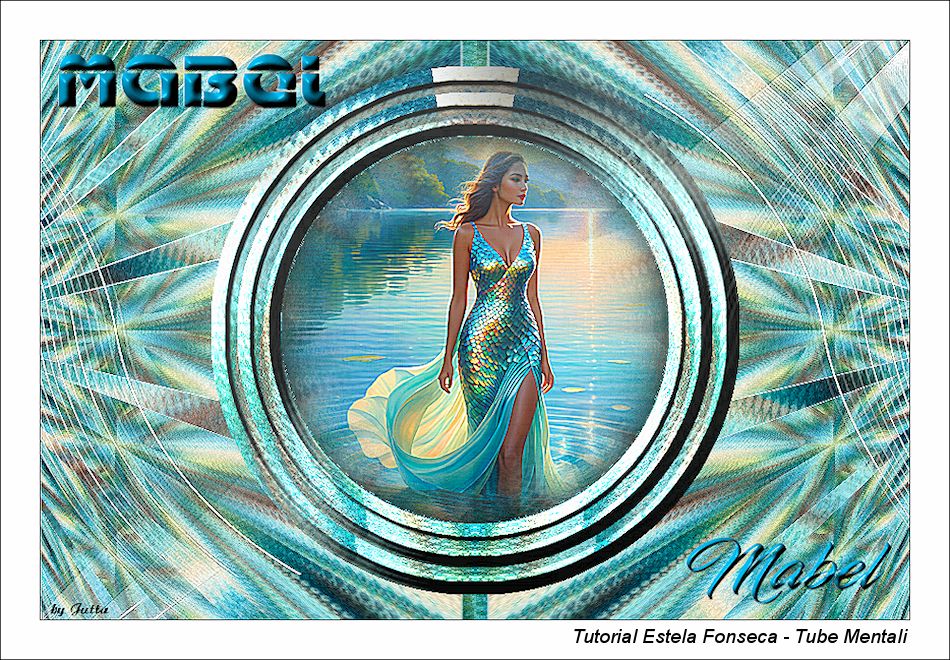
Keine Kommentare:
Kommentar veröffentlichen